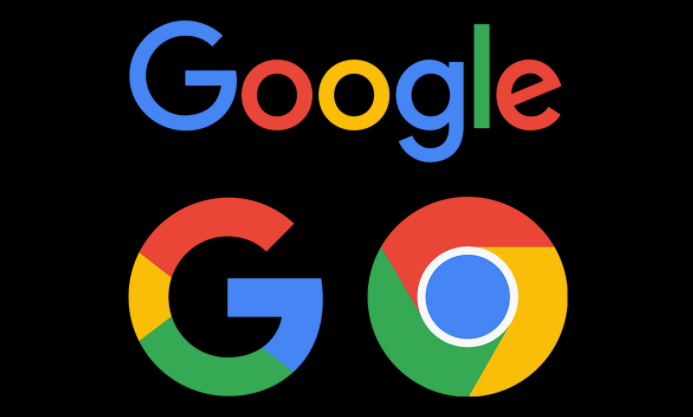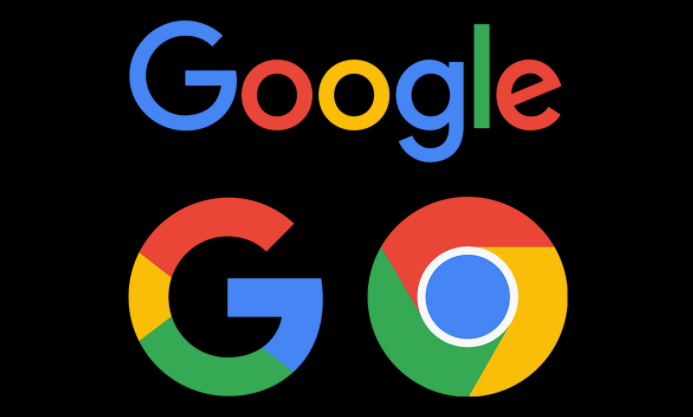
以下是谷歌浏览器提升多任务处理能力的方法:
1. 利用标签页分组:将相关的任务或网页分配到不同的标签页组中,便于管理和切换。例如,可以将所有工作相关的网页放在一个组,娱乐相关的网页放在另一个组。通过拖动标签页到已有的组中或创建新的组来整理标签页,点击组的名称或图标可以快速展开或折叠该组内的标签页。
2. 掌握快捷键操作:熟练使用Chrome的快捷键能大大提高多任务处理效率。比如,Ctrl+T(Windows/Linux)或Command+T(Mac)快速新建标签页,Ctrl+W(Windows/Linux)或Command+W(Mac)关闭当前标签页,Ctrl+Tab(Windows/Linux)或Command+Tab(Mac)切换到下一个标签页,Ctrl+Shift+Tab(Windows/Linux)或Command+Shift+Tab(Mac)切换到上一个标签页,以及使用鼠标滚轮在标签页之间快速切换等。
3. 安装任务管理扩展程序:例如“OneTab”可以将多个标签页合并为一个列表,释放内存的同时方便查看和管理打开的网页。还有“Session Buddy”能记录和恢复浏览器会话,方便在不同任务间切换或者重新启动浏览器后快速恢复到之前的工作环境。
4. 优化浏览器设置:在Chrome的设置中,调整一些选项以优化性能。如在“系统”设置里,根据电脑配置和使用需求选择是否启用硬件加速;在“隐私设置和安全性”中清理不必要的缓存数据,减少对内存的占用,使浏览器运行更流畅。
5. 合理安排标签页数量:避免同时打开过多的标签页,因为每个标签页都会消耗一定的系统资源。建议将常用的网页固定为标签页,对于不常用的网页,在完成任务后及时关闭,以释放资源给其他任务使用。如果发现浏览器因标签页过多而变慢,可以关闭一些不重要的标签页来提升响应速度。